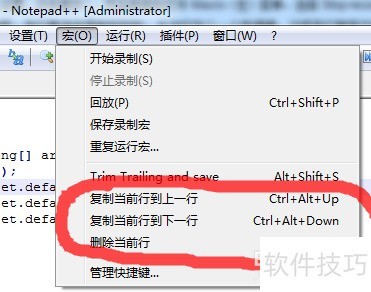实际上,Notepad++已内置大量功能快捷键,但习惯使用MyEclipse或Eclipse的开发者可能难以迅速适应。其部分默认快捷键设置所示,操作逻辑与主流开发工具有所差异,需一定时间熟悉和调整使用方式。
1、 在Notepad++中,虽然内置了大量功能快捷键,但习惯使用MyEclipse或Eclipse的开发者可能难以迅速适应。其部分默认快捷键设置所示,操作逻辑与主流开发工具存在差异,需一定时间熟悉和调整使用习惯。
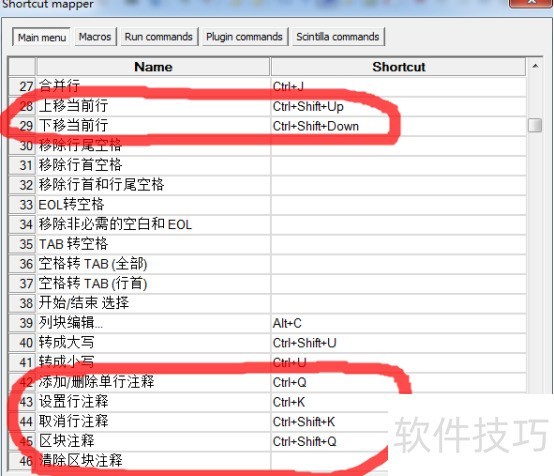
2、 通过双击可轻松配置这些快捷键。我将上移和下移当前行分别设为Alt+Up和Alt+Down,行注释快捷键改为Ctrl+/,块注释则设置为Ctrl+Shift+/,操作更便捷,提升编辑效率,适合日常编码使用,简化了重复性操作,使开发过程更加流畅自然。
3、 在Notepad++中,Ctrl+D的功能与MyEclipse中的Ctrl+Alt+Up相同,都是将当前行复制到上一行。然而,对于习惯MyEclipse操作的用户,尤其是有轻微强迫症倾向的人来说,这种设定显得不够直观。因为在MyEclipse中,Ctrl+D的实际作用是删除当前行,这种功能上的差异容易造成使用上的混淆和不适。为了提升编辑效率并让操作更符合个人习惯,建议在使用Notepad++前,先自定义键盘快捷键。可以优先设置Ctrl+Alt+Up实现将当前行复制到上一行,同时设置Ctrl+Alt+Down用于将当前行复制到下一行。这样不仅统一了与MyEclipse的操作逻辑,也增强了跨平台编辑的连贯性。具体的快捷键配置方法可参考相关教程,通过简单的设置即可大幅改善使用体验,让编辑过程更加流畅自然。
4、 首先,将光标定位到文档中的任意一行,接着进入宏菜单,选择开始录制功能,启动宏的录制流程。此时保持默认设置,按下Ctrl+D组合键,随后用鼠标再次打开宏菜单,点击停止录制,完成整个录制过程。接下来需要将刚刚录制的宏保存下来,以便后续重复使用。保存操作可通过点击宏菜单中的保存当前录制的宏选项来实现。在保存时,系统会提示为该宏设置一个易于记忆的名称,同时可为其分配一个快捷键。建议选择一个直观的名字和顺手的快捷方式,这样在日常编辑文本时,只需按下设定的快捷键,就能快速执行该宏命令,极大提升操作效率。合理命名和设置快捷键是确保宏功能便捷实用的关键步骤。
5、 设置将当前行复制到下一行的宏操作大体类似。首先将光标定位到目标行,随后进入菜单栏选择宏→开始录制。接着按下Ctrl+D(默认快捷键,尚未修改),此时当前行已被复制;再按向下方向键,将光标移至下一行。随后通过鼠标点击宏菜单,选择停止录制,完成宏的录制过程。录制完成后,将该宏保存,并为其分配一个快捷键,例如设置为Ctrl+Alt+Down。同理,若要实现复制当前行到上一行的功能,可在录制宏时在复制后按向上方向键,并将快捷键设为Ctrl+Alt+Up。两项宏命令设置完毕后,即可快速实现上下行复制。此外,还可参考相关教程配置删除当前行的宏功能。全部设置完成后,点击宏菜单,即可在列表中看到已保存的各项自定义宏命令,使用时直接调用对应快捷键即可,大幅提升编辑效率,使日常代码操作更加便捷流畅。